Πώς να ανακτήσετε τα δεδομένα από iPhone Damaged iPhone
«Έριξα κατά λάθος το iPhone 6s μου στο νερό και θέλω να μάθω πώς να ανακτήσω δεδομένα από το iPhone 6s που έχει υποστεί ζημιά στο νερό. Μπορεί να ανακτηθεί; Ξέρει κανείς πώς να το αντιμετωπίσω;»
Δυστυχώς, βλέπουμε πολλά τέτοια ερωτήματα. Εμείς στη Wondershare –οι εκδότες του DrFoneTool και άλλου λογισμικού– καθιστούμε πρωταρχικό μας σκοπό να βοηθήσουμε τους πελάτες μας. Σε περίπτωση που μπορεί να χρειαστεί να ανακτήσετε δεδομένα από α νερό κατεστραμμένο iPhone, πιστεύουμε ότι το πρώτο πράγμα είναι να αξιολογήσετε ήρεμα – όσο πιο ήρεμα μπορείτε! – η κατάσταση.
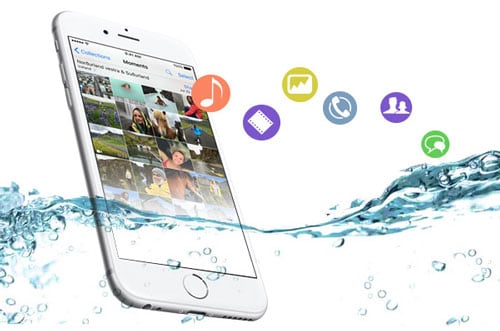
- Μέρος 1. Το iPhone σας έχει καταστραφεί από το νερό
- Μέρος 2. Ανάκτηση δεδομένων iPhone που έχει υποστεί ζημιά από το νερό: Τρεις τρόποι
Μέρος 1. Το iPhone σας έχει καταστραφεί από το νερό
Συνήθη συμπτώματα βλάβης από νερό στο iPhone
Πιθανότατα έχετε κάποιο λόγο να πιστεύετε ότι το iPhone σας έχει καταστραφεί από το νερό. Αυτές είναι τυπικές ενδείξεις ότι έχει προκληθεί ζημιά:
- Ζητήματα τροφοδοσίας και εκκίνησης: δεν είναι δυνατή η ενεργοποίηση, επανεκκίνηση αμέσως μετά την ενεργοποίηση ή η λευκή οθόνη του θανάτου.
- Αποτυχία υλικού: το ηχείο δεν λειτουργεί, το μικρόφωνο δεν λειτουργεί ή το iPhone σας υπερθερμαίνεται.
- Προειδοποιητικά μηνύματα: ενδέχεται να λάβετε ένα ή περισσότερα μηνύματα σφάλματος όταν χρησιμοποιείτε το iPhone, μηνύματα που δεν έχετε ξαναδεί, όπως ‘Αυτό το αξεσουάρ δεν είναι κατασκευασμένο για να λειτουργεί με το iPhone’ ή ‘Η φόρτιση δεν υποστηρίζεται με αυτό το αξεσουάρ’.
- Ζητήματα εφαρμογής: Πρόγραμμα περιήγησης Safari, email ή άλλα προγράμματα που ανοίγουν και κλείνουν χωρίς λόγο.
Περαιτέρω πληροφορίες
Εάν εξακολουθείτε να μην είστε σίγουροι για αυτό, η Apple σας έχει δώσει κάποια επιπλέον βοήθεια. Απενεργοποιήστε πρώτα το τηλέφωνό σας και μετά μελετήστε και λάβετε συμβουλές από τα παρακάτω διαγράμματα. Όταν το iPhone σας εκτεθεί σε νερό, θα δείτε μια κόκκινη κουκκίδα. Αν όχι, συγχαρητήρια! Το iPhone σας δεν έχει υποστεί ζημιά από το νερό.
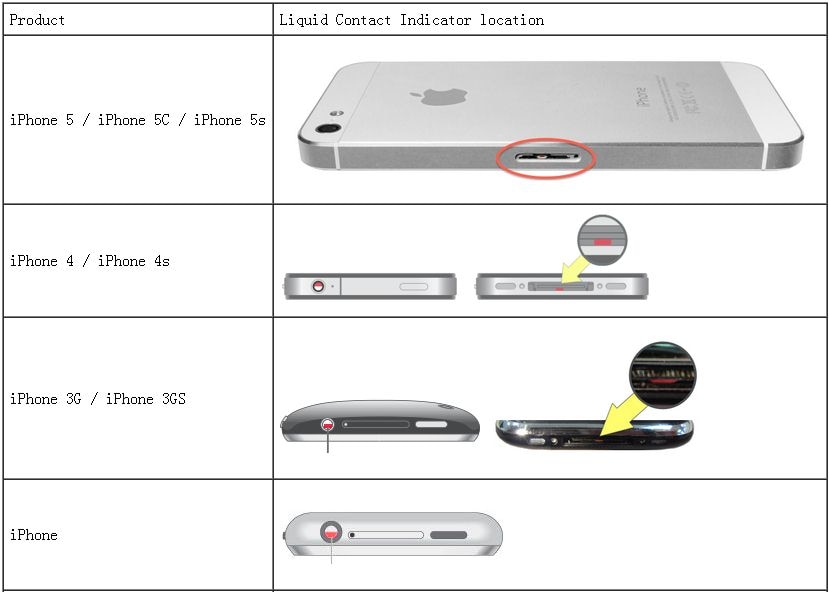
Τα πρώτα πράγματα που πρέπει να κάνετε.
Απενεργοποιήστε αμέσως το iPhone σας
Εάν πιστεύετε ότι το iPhone σας έχει υποστεί ζημιά από το νερό, μην το χρησιμοποιήσετε καθόλου. Αρχικά, απομακρύνετέ το από την πηγή νερού και μετά απενεργοποιήστε το.
Μην το στεγνώνετε με στεγνωτήρα μαλλιών
Η χρήση οποιουδήποτε είδους συσκευής στεγνώματος είναι τόσο πιθανό να σπρώξει το νερό περισσότερο μέσα στο τηλέφωνο όσο τίποτα άλλο. Γνωρίζετε αυτές τις μικρές τσάντες που συνοδεύουν τη νέα σας κάμερα, τη νέα σας τηλεόραση ή, μάλιστα, το νέο σας τηλέφωνο; Περιέχουν διοξείδιο του πυριτίου και αυτό είναι το καλύτερο για χρήση. Βάλτε το τηλέφωνό σας σε ένα δοχείο με σακούλες πυριτίου (που μπορείτε να αγοράσετε σε πολλά μέρη) ή με άψητο ρύζι, για μερικές ημέρες για να στεγνώσει.
Επισκεφθείτε ένα αξιόπιστο κατάστημα επισκευής.
Η δημοτικότητα των iPhone σημαίνει ότι συνεχώς αναπτύσσονται νέες λύσεις, συμπεριλαμβανομένων πιθανών λύσεων σε τέτοιου είδους προβλήματα.
Δημιουργήστε αντίγραφα ασφαλείας των δεδομένων του iPhone σας με το iTunes ή το iCloud
Θα είναι μεγάλη άνεση για εσάς εάν γνωρίζετε ότι έχετε αντίγραφο ασφαλείας των δεδομένων σας. Φυσικά, πιστεύουμε ότι ο καλύτερος τρόπος για να γίνει αυτό είναι χρησιμοποιώντας DrFoneTool – Δημιουργία αντιγράφων ασφαλείας τηλεφώνου (iOS). Ωστόσο, μια λογική αρχή θα ήταν να χρησιμοποιήσετε το iTunes.

Η Apple σάς παρέχει ένα βασικό σύστημα δημιουργίας αντιγράφων ασφαλείας.
Δημιουργήστε αντίγραφα ασφαλείας των δεδομένων του iPhone σας με το iCloud: Μεταβείτε στις Ρυθμίσεις > iCloud > Δημιουργία αντιγράφων ασφαλείας iCloud.
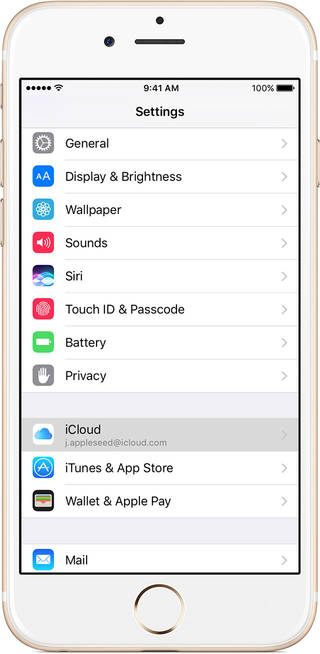
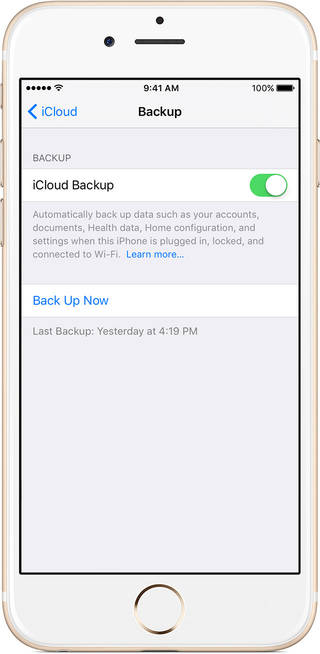
Πιστεύουμε ότι υπάρχει καλύτερη προσέγγιση. Όπως υποδηλώνει το όνομα, το DrFoneTool μπορεί να σας βοηθήσει να εκτελέσετε πολλές εργασίες αντιμετώπισης προβλημάτων στο iPhone σας. Αυτό περιλαμβάνει την ανάκτηση δεδομένων από ένα αρχείο αντιγράφου ασφαλείας του iTunes ή αντίγραφο ασφαλείας iCloud ή με χρήση της ανάκτησης συστήματος για συσκευές iOS.
Επιτρέψτε μας να σας καθοδηγήσουμε στα βήματα, για να σας δείξουμε πώς μπορείτε να ανακτήσετε δεδομένα από ένα iPhone που έχει υποστεί ζημιά από νερό. Η εργαλειοθήκη DrFoneTool μας το κάνει αυτό εύκολα, και πολλά άλλα! Δείτε περισσότερα για να ανάκτηση δεδομένων από χαλασμένο iPhone or πώς να δημιουργήσετε αντίγραφα ασφαλείας του iPhone χωρίς κωδικό πρόσβασης.
Μέρος 2. Ανάκτηση δεδομένων iPhone που έχει υποστεί ζημιά από το νερό: Τρεις τρόποι
Συνήθως, όταν ένα iPhone είναι κατεστραμμένο από νερό, θα το μεταφέρετε στο συνεργείο. Συνήθως θα το επαναφέρουν στο κανονικό, αλλά δεν θα ανακτήσουν τα χαμένα δεδομένα σας. Όντας ήρεμοι και λογικοί, η ύψιστη προτεραιότητα πρέπει να είναι η ανάκτηση των δεδομένων σας. Τα καλά νέα σε όλα αυτά είναι ότι δεν χρειάζεται να αφιερώσετε πολύτιμο χρόνο για να πάτε στο συνεργείο, μπορείτε σχεδόν σίγουρα να πετύχετε αυτό που θέλετε χωρίς να φύγετε από το σπίτι μέσω DrFoneTool – Ανάκτηση δεδομένων (iOS). Είμαστε εδώ για να βοηθήσουμε.

DrFoneTool – Ανάκτηση δεδομένων (iOS)
Η καλύτερη λύση για την ανάκτηση δεδομένων iPhone που έχει υποστεί ζημιά από το νερό
- Ανάκτηση δεδομένων iPhone από την εσωτερική αποθήκευση, το iCloud και το iTunes.
- Σαρώστε συσκευές iOS για να λάβετε πίσω φωτογραφίες, βίντεο, επαφές, μηνύματα, σημειώσεις κ.λπ.
- Σας επιτρέπει να κάνετε προεπισκόπηση και λήψη όλου του περιεχομένου σε αρχεία αντιγράφων ασφαλείας iCloud/iTunes.
- Επαναφέρετε επιλεκτικά τα δεδομένα αντιγράφων ασφαλείας iCloud/iTunes σε iOS ή υπολογιστή.
Μέθοδος 1. Άμεση ανάκτηση δεδομένων από iPhone που έχει υποστεί ζημιά στο νερό
Σημείωση: Εάν χρησιμοποιείτε iPhone 5 ή μεταγενέστερο και δεν έχετε δημιουργήσει αντίγραφα ασφαλείας δεδομένων στο iTunes στο παρελθόν, είναι επικίνδυνο να ανακτήσετε μουσική και βίντεο από το iPhone απευθείας με αυτό το εργαλείο. αν θέλετε απλώς να ανακτήσετε επιλεκτικά άλλους τύπους δεδομένων, αξίζει επίσης μια βολή.
Βήμα 1. Συνδέστε το iPhone σας στον υπολογιστή και κάντε σάρωση
Εγκαταστήστε το DrFoneTool στον υπολογιστή σας. Εκτελέστε το πρόγραμμα και θα δείτε το κύριο παράθυρο. Συνδέστε το iPhone σας, κάντε κλικ στην «Ανάκτηση δεδομένων» και απλώς κάντε κλικ στην «Έναρξη» για να ξεκινήσει η σάρωση.

Πίνακας εργαλείων DrFoneTool για ανάκτηση δεδομένων iOS
Βήμα 2. Επιλεκτικά ανακτήστε τα δεδομένα μέσα στο iPhone σας
Όταν η συσκευή σας iOS σαρωθεί πλήρως, ελέγξτε και επιλέξτε τα στοιχεία που θέλετε να ανακτήσετε. Επισημάνετε όλα τα στοιχεία που θέλετε και κάντε κλικ στην «Ανάκτηση» για να αποθηκεύσετε τα δεδομένα iOS στον υπολογιστή σας.

Μέθοδος 2. Πώς να ανακτήσετε τα διαγραμμένα δεδομένα (όπως το iMessage) από το iTunes Backup
Μπορείτε να χρησιμοποιήσετε το iTunes για να δημιουργήσετε αυτόματα αντίγραφα ασφαλείας των δεδομένων σε iPhone, iPad ή iPod touch. Αφού χάσετε δεδομένα όπως τα iMessages σας, μπορείτε να επαναφέρετε απευθείας τα δεδομένα αντιγράφων ασφαλείας από το iTunes στο iPhone σας.
Εδώ είναι τα πλεονεκτήματα που διαθέτει η εργαλειοθήκη DrFoneTool για να σας βοηθήσει να ανακτήσετε τα διαγραμμένα δεδομένα από το iTunes.
| DrFoneTool – Ανάκτηση δεδομένων (iOS) | Επαναφορά μέσω iTunes | |
|---|---|---|
| Υποστηριζόμενες συσκευές | Όλα τα iPhone, συμπεριλαμβανομένων των iPhone X/8 (Plus)/7 (Plus), iPad και iPod touch | Όλα τα iPhone, iPad, iPod touch |
| ΥΠΕΡ |
Προεπισκόπηση του περιεχομένου αντιγράφων ασφαλείας του iTunes δωρεάν πριν από την ανάκτηση. |
Δωρεάν; |
| ΚΑΤΑ | Λογισμικό επί πληρωμή με δοκιμαστική έκδοση. |
Δεν υπάρχει προεπισκόπηση δεδομένων iTunes. |
| Λήψη | Έκδοση των Windows, Έκδοση Mac | Από την επίσημη ιστοσελίδα της Apple |
Βήμα 1. Επιλέξτε το iTunes backup
Αν έχετε ήδη κατέβασε και εγκατέστησε το DrFoneTool, εκτελέστε το πρόγραμμα και επιλέξτε ‘Ανάκτηση δεδομένων’. Στη συνέχεια, μπορείτε να βρείτε το πρόγραμμα που παραθέτει τα αρχεία αντιγράφων ασφαλείας του iTunes. Προτείνετε να επιλέξετε το πιο πρόσφατο εφεδρικό πακέτο. Κάντε κλικ στο Start Scan για να ξεκινήσετε την εξαγωγή όλων των δεδομένων σας από το αντίγραφο ασφαλείας του iTunes.

επιλέξτε το πιο πρόσφατο αντίγραφο ασφαλείας από το iTunes
Βήμα 2. Κάντε προεπισκόπηση και ανάκτηση διαγραμμένων δεδομένων (όπως το iMessage) από το αντίγραφο ασφαλείας του iTunes
Όταν εξάγονται τα δεδομένα του iTunes, όλα τα περιεχόμενα των αντιγράφων ασφαλείας εμφανίζονται ανά στοιχείο. Επιλέξτε, βάζοντας ένα σημάδι επιλογής στα πλαίσια, τα στοιχεία που θέλετε. Μπορείτε να κάνετε προεπισκόπηση των περιεχομένων όλων των τύπων αρχείων. Κάντε κλικ στο κουμπί «Ανάκτηση» στην κάτω δεξιά γωνία του παραθύρου, μπορείτε να τα αποθηκεύσετε στον υπολογιστή σας. Ίσως δεν ήταν τόσο μεγάλη καταστροφή και μπορείτε να ανακτήσετε δεδομένα από το iPhone που έχει υποστεί ζημιά στο νερό.
Μέθοδος 3. Πώς να ανακτήσετε τα διαγραμμένα δεδομένα από το iCloud Backup
Για να επαναφέρετε τα προσωπικά μας στοιχεία από ένα αντίγραφο ασφαλείας iCloud, πρέπει να επαναφέρετε ολόκληρο το αντίγραφο ασφαλείας του iCloud επαναφέροντας πρώτα το iPhone σας από νέο. Αυτή είναι η μόνη προσέγγιση που σας προσφέρει η Apple.
Εάν πιστεύετε ότι αυτός ο τρόπος είναι χάλια, απλώς απευθυνθείτε DrFoneTool – Ανάκτηση δεδομένων (iOS). Σας επιτρέπει να έχετε πρόσβαση, να κάνετε προεπισκόπηση και να ανακτήσετε επιλεκτικά όποιες φωτογραφίες, μουσική, μηνύματα, διευθύνσεις, μηνύματα… κ.λπ., που μπορεί να θέλετε από το iPhone σας. Μπορείτε να ανακτήσετε δεδομένα από iPhone που έχει υποστεί ζημιά στο νερό.
Βήμα 1. Εκκινήστε το πρόγραμμα και συνδεθείτε στο iCloud σας
Όταν έχετε το εργαλείο ανάκτησης σε λειτουργία στον υπολογιστή σας, επιλέξτε τη λειτουργία ανάκτησης ‘Ανάκτηση από το αρχείο αντιγράφου ασφαλείας iCloud’ από το κύριο παράθυρο. Στη συνέχεια, το πρόγραμμα θα εμφανίσει ένα παράθυρο όπου μπορείτε να συνδεθείτε με το Apple ID σας. Απλώς να είστε σίγουροι: Το DrFoneTool λαμβάνει πολύ σοβαρά υπόψη το απόρρητό σας και δεν διατηρεί κανένα αρχείο πέρα από την αρχική εγγραφή σας.

Ελπίζουμε να έχετε στη διάθεσή σας αυτές τις πληροφορίες.
Βήμα 2. Κατεβάστε το iCloud backup για να λάβετε πίσω δεδομένα από αυτό
Όταν έχετε συνδεθεί, το εργαλείο ανάκτησης διαβάζει αυτόματα όλα τα δεδομένα αντιγράφων ασφαλείας iCloud. Επιλέξτε το στοιχείο που θέλετε, πιθανώς το πιο πρόσφατο, και κάντε κλικ στο «Λήψη» για να το κατεβάσετε.

Βήμα 3. Κάντε προεπισκόπηση και ανάκτηση των πληροφοριών σας από το iCloud
Η λήψη θα διαρκέσει λίγο, ίσως περίπου 5 λεπτά. Όταν ολοκληρωθεί, μπορείτε να λάβετε όλα τα δεδομένα στο αντίγραφο ασφαλείας του iCloud. Επιλέξτε τα αντικείμενα που θέλετε και κάντε κλικ στην «Ανάκτηση στον υπολογιστή» για να τα αποθηκεύσετε γρήγορα στον υπολογιστή σας.

Όλα τα δεδομένα αντιγράφων ασφαλείας iCloud μπορούν να ανακτηθούν στον υπολογιστή
Το DrFoneTool – το αρχικό εργαλείο τηλεφώνου – λειτουργεί για να σας βοηθήσει από το 2003
Όλοι εμείς στο Wondershare, οι εκδότες του DrFoneTool και άλλων σπουδαίων εργαλείων λογισμικού, θεωρούμε ότι ο πρωταρχικός μας ρόλος είναι να σας βοηθήσουμε. Αυτή η προσέγγιση έχει αποδειχθεί επιτυχημένη για περισσότερο από μια δεκαετία. Θα θέλαμε πολύ να ακούσουμε τη γνώμη σας για οποιεσδήποτε ερωτήσεις, όποιες απόψεις μπορεί να έχετε.
πρόσφατα άρθρα


